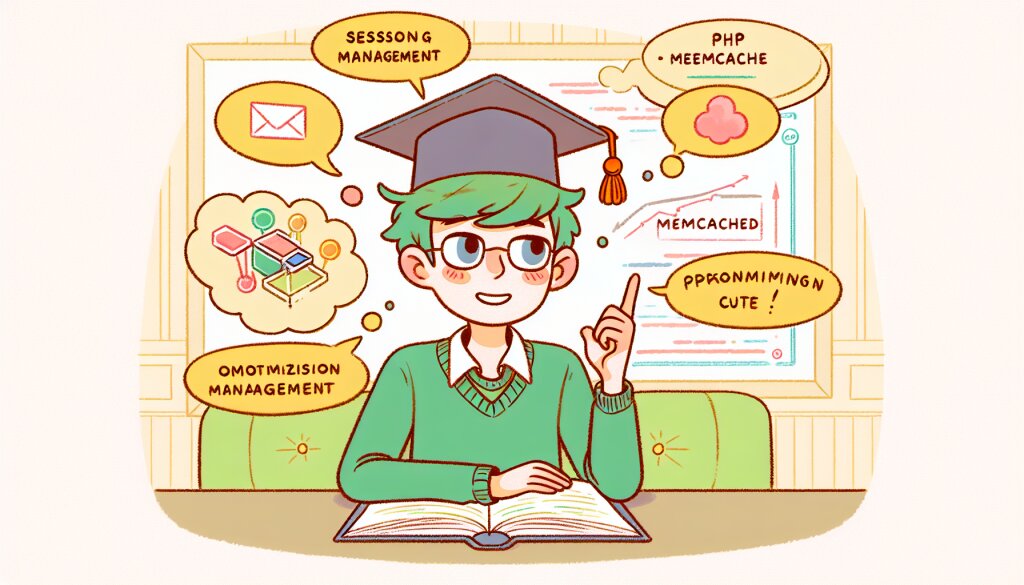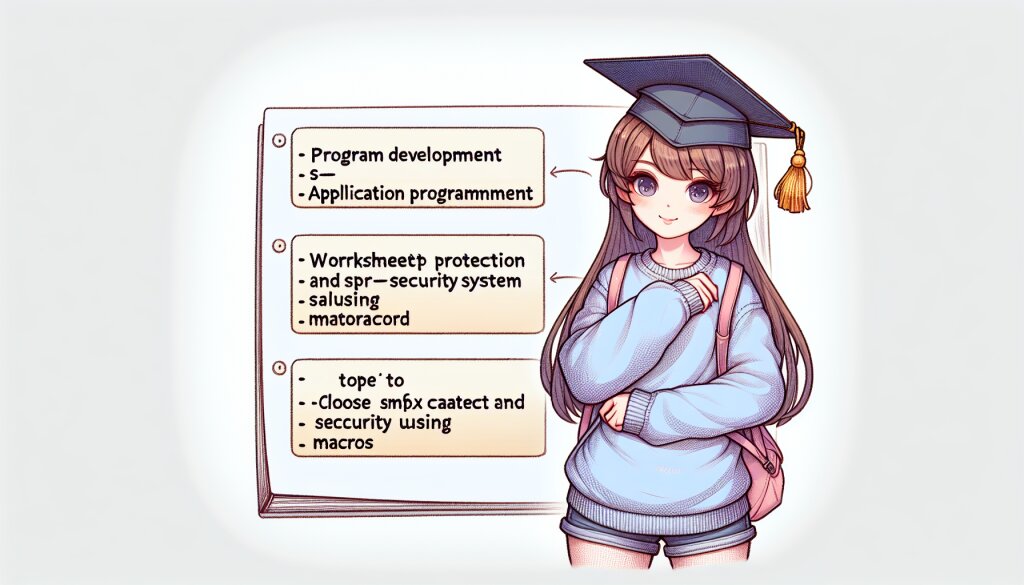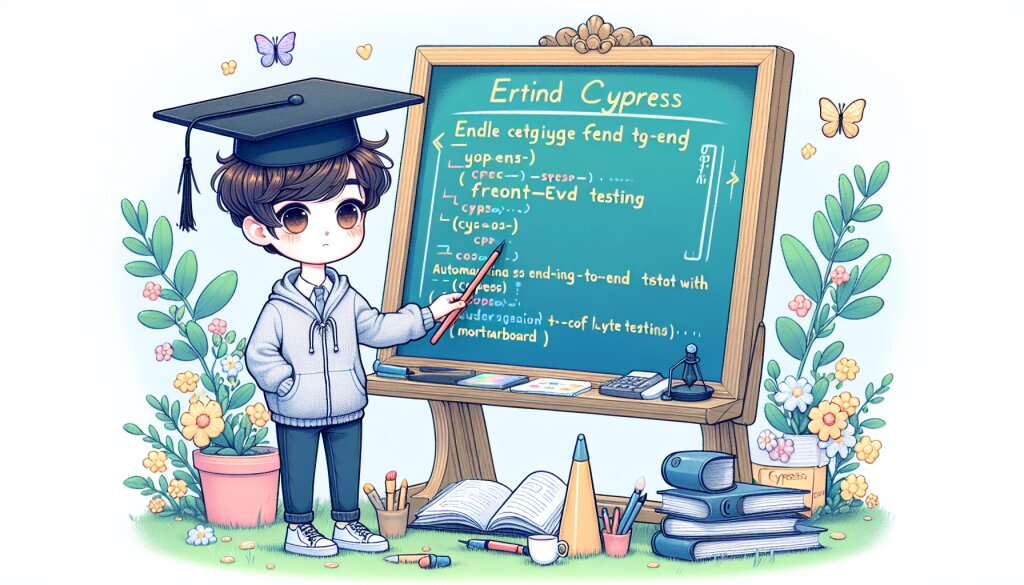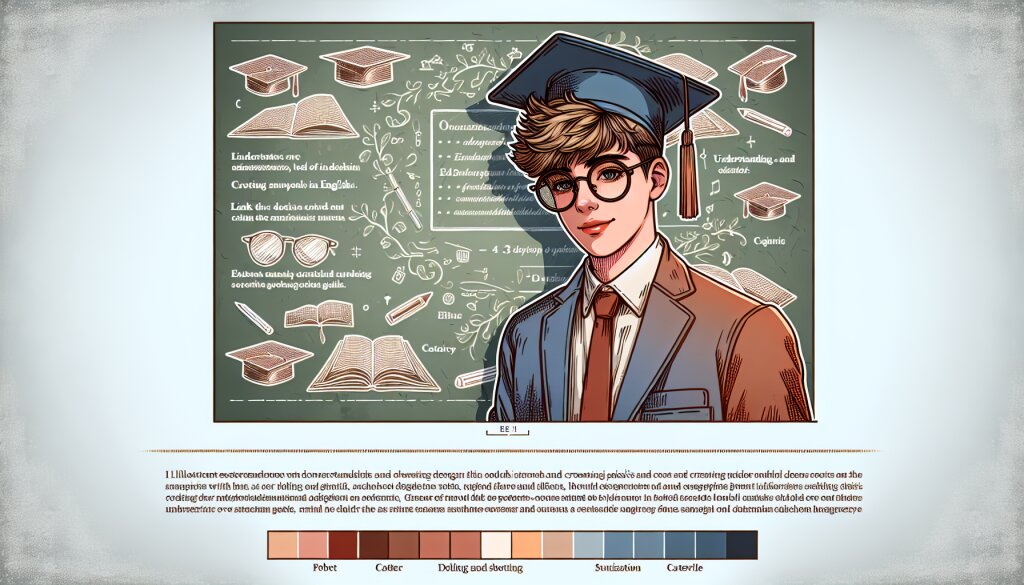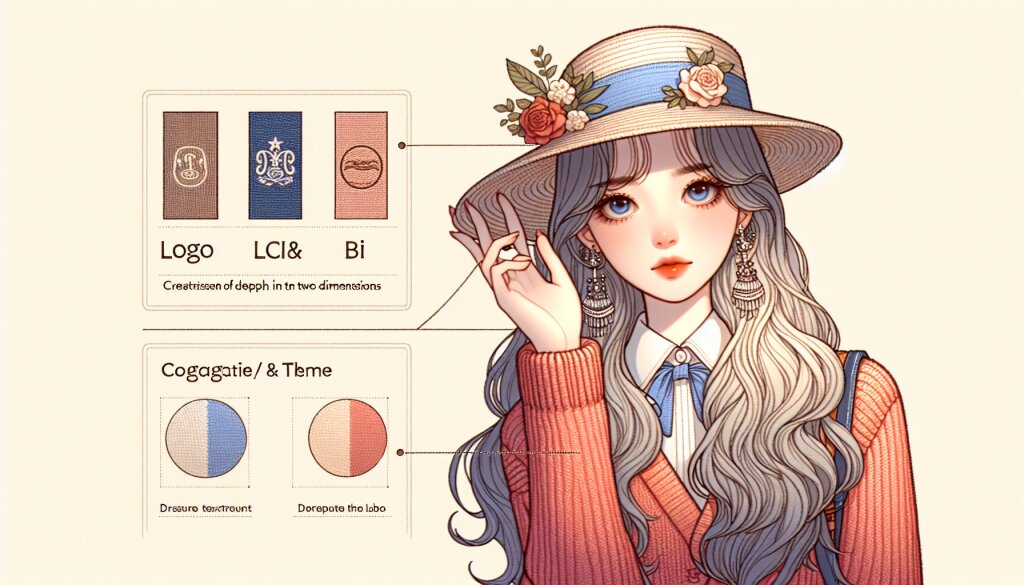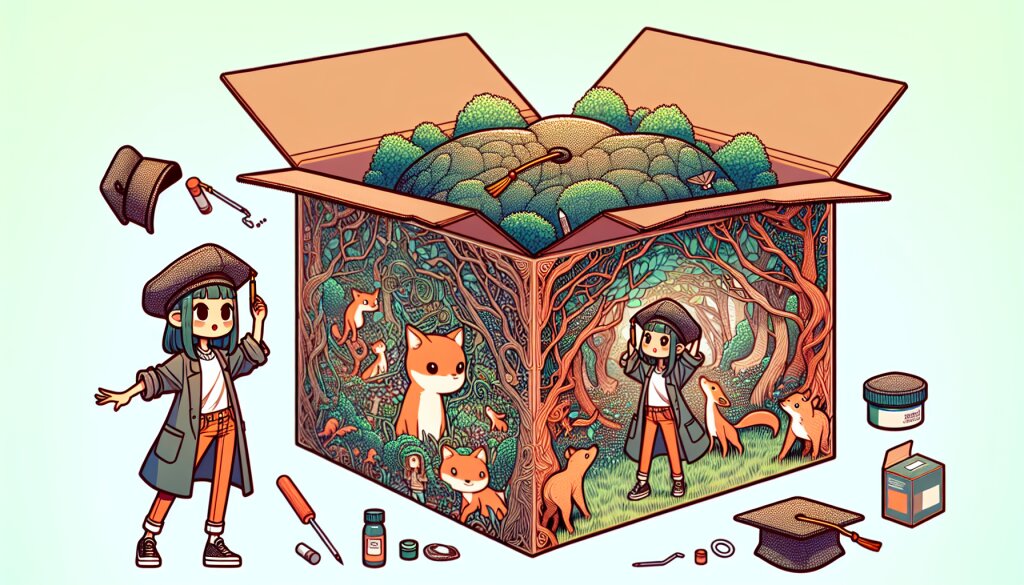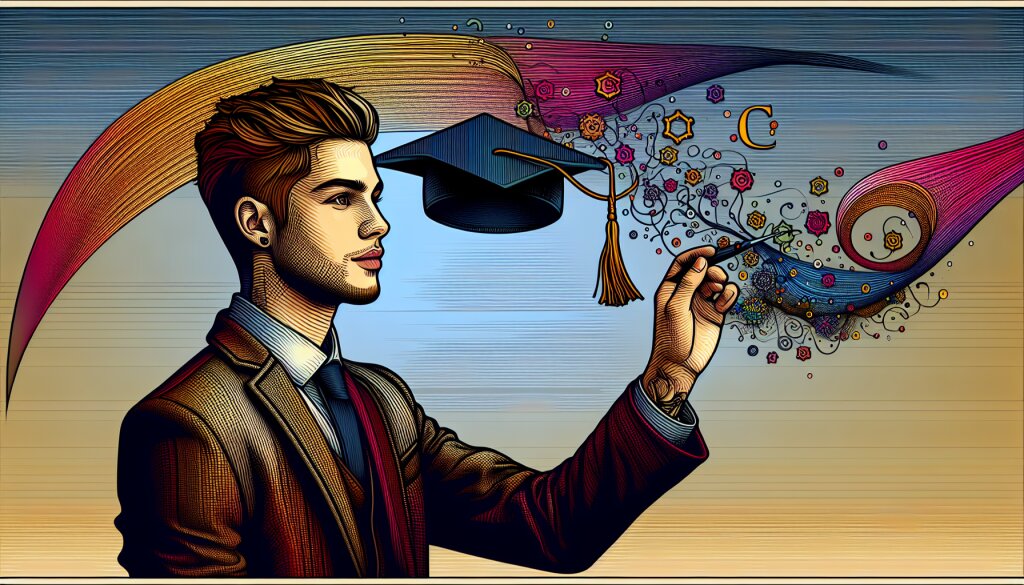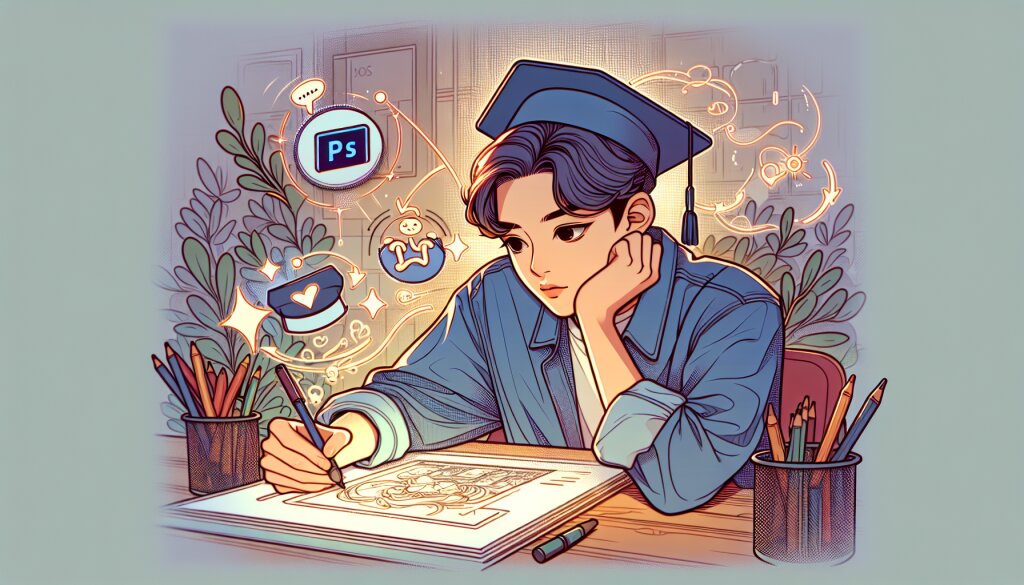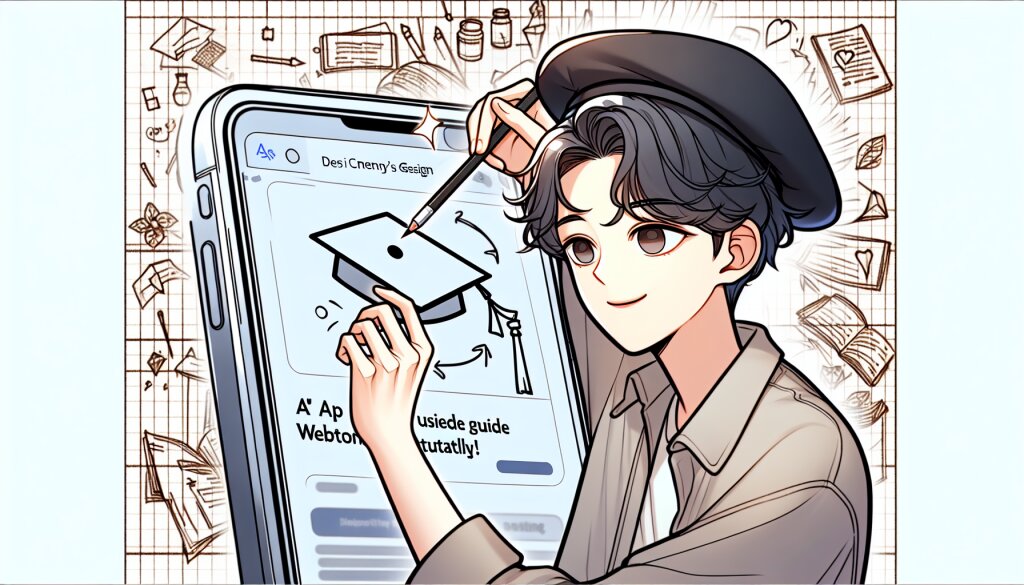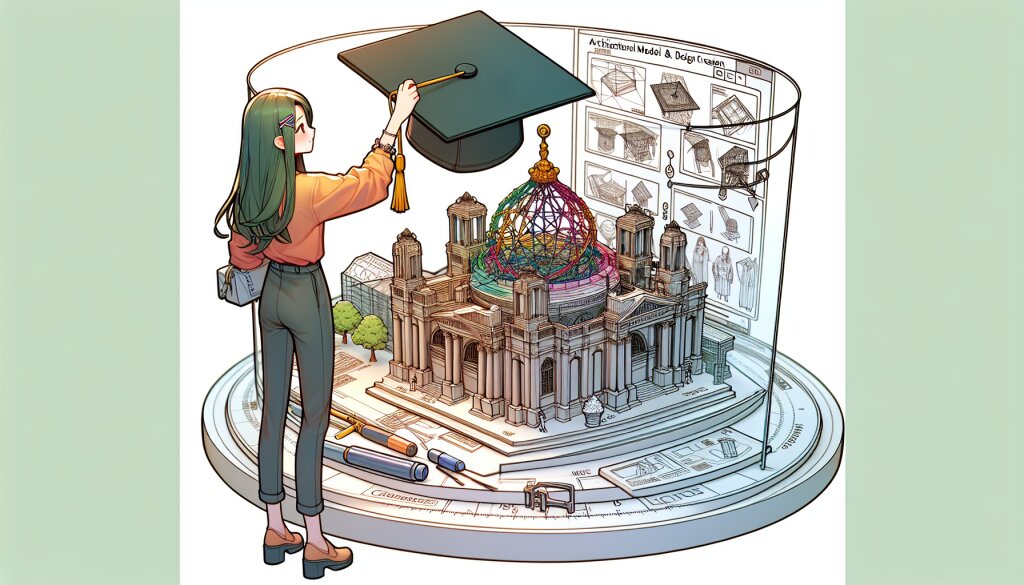Lightworks 무료 버전 활용하기: 영상 편집의 새로운 지평 🎬✨

영상 제작과 편집 기술이 현대 디지털 시대의 핵심 역량으로 부상하면서, 많은 이들이 전문적인 영상 편집 도구를 찾고 있습니다. 그 중에서도 Lightworks는 무료 버전으로도 강력한 기능을 제공하는 소프트웨어로 주목받고 있죠. 이 글에서는 Lightworks 무료 버전을 최대한 활용하는 방법에 대해 상세히 알아보겠습니다.
영상 편집은 단순한 기술을 넘어 하나의 예술 형태로 자리 잡았습니다. 유튜브, 인스타그램, TikTok 등 다양한 플랫폼에서 영상 콘텐츠가 폭발적으로 증가하면서, 영상 편집 능력은 개인의 창의성을 표현하는 중요한 수단이 되었습니다. 이런 트렌드에 발맞춰, 재능넷과 같은 플랫폼에서도 영상 편집 관련 재능 거래가 활발히 이루어지고 있죠.
Lightworks는 이러한 시대적 요구에 부응하는 훌륭한 도구입니다. 무료 버전임에도 불구하고 전문가급 기능을 제공하여, 초보자부터 중급자까지 폭넓은 사용자층을 만족시키고 있습니다. 이제 Lightworks 무료 버전의 주요 기능과 활용법에 대해 자세히 살펴보겠습니다. 🚀
1. Lightworks 소개 및 설치 방법 🖥️
Lightworks는 1989년에 처음 출시된 이후로 꾸준히 발전해온 전문가급 비선형 편집 시스템입니다. 할리우드 영화부터 TV 프로그램, 다큐멘터리에 이르기까지 다양한 프로젝트에서 사용되어 왔죠. 2013년부터는 무료 버전을 제공하기 시작하면서, 더 많은 사용자들에게 접근성을 높였습니다.
Lightworks의 주요 특징:
- 직관적인 인터페이스: 사용자 친화적인 디자인으로 초보자도 쉽게 적응할 수 있습니다.
- 실시간 효과: 편집 중 실시간으로 효과를 적용하고 확인할 수 있습니다.
- 멀티캠 편집: 여러 카메라 앵글을 동시에 편집할 수 있는 기능을 제공합니다.
- 다양한 포맷 지원: 대부분의 비디오, 오디오 포맷을 지원합니다.
- 프로젝트 공유: 팀 프로젝트를 위한 공유 기능을 제공합니다.
이제 Lightworks 무료 버전을 설치하는 방법에 대해 알아보겠습니다.
Lightworks 설치 단계:
- 공식 웹사이트 방문: Lightworks 공식 웹사이트(www.lwks.com)에 접속합니다.
- 다운로드 섹션으로 이동: 메뉴에서 'Download' 항목을 클릭합니다.
- 운영 체제 선택: Windows, Mac, Linux 중 사용 중인 OS를 선택합니다.
- 무료 버전 다운로드: 'Download Free Version' 버튼을 클릭합니다.
- 설치 파일 실행: 다운로드된 설치 파일을 실행합니다.
- 설치 마법사 따르기: 화면의 지시에 따라 설치를 진행합니다.
- 계정 생성: 설치 완료 후 Lightworks 계정을 생성합니다.
설치가 완료되면 Lightworks를 실행하고 로그인하여 사용을 시작할 수 있습니다. 이제 본격적으로 Lightworks의 기능들을 살펴보고, 어떻게 활용할 수 있는지 알아보겠습니다. 🎥
2. Lightworks 인터페이스 이해하기 🖱️
Lightworks의 인터페이스는 처음 보면 다소 복잡해 보일 수 있지만, 실제로는 매우 직관적이고 효율적으로 설계되어 있습니다. 각 요소들의 기능을 이해하고 나면, 빠르고 효과적인 편집 작업이 가능해집니다.
주요 인터페이스 구성요소:
1. 프로젝트 브라우저 (Project Browser)
새 프로젝트를 만들거나 기존 프로젝트를 열 수 있는 시작 화면입니다. 여기서 프로젝트의 기본 설정(해상도, 프레임 레이트 등)을 지정할 수 있습니다.
2. 콘텐츠 매니저 (Content Manager)
프로젝트에 사용될 모든 미디어 파일을 관리하는 곳입니다. 비디오, 오디오, 이미지 등을 가져오고 정리할 수 있습니다.
3. 편집 타임라인 (Edit Timeline)
실제 영상 편집이 이루어지는 공간입니다. 여러 트랙에 걸쳐 비디오와 오디오 클립을 배치하고 조정할 수 있습니다.
4. 뷰어 (Viewer)
편집 중인 영상을 미리 볼 수 있는 창입니다. 소스 뷰어와 편집 뷰어로 나뉩니다.
5. 툴바 (Toolbar)
자주 사용하는 편집 도구들이 모여있는 곳입니다. 컷, 트림, 페이드 등의 기능을 빠르게 사용할 수 있습니다.
이러한 기본적인 인터페이스 구성을 이해하고 나면, Lightworks에서의 작업 흐름이 훨씬 수월해집니다. 각 요소들은 서로 유기적으로 연결되어 있어, 효율적인 워크플로우를 구성할 수 있죠.
인터페이스 커스터마이징:
Lightworks는 사용자의 편의에 따라 인터페이스를 커스터마이징할 수 있는 기능도 제공합니다. 예를 들어:
- 패널 재배치: 각 패널의 위치를 드래그 앤 드롭으로 변경할 수 있습니다.
- 단축키 설정: 자주 사용하는 기능에 대해 사용자 정의 단축키를 설정할 수 있습니다.
- 색상 테마 변경: 다크 모드나 라이트 모드 등 작업 환경에 맞는 테마를 선택할 수 있습니다.
이러한 커스터마이징 옵션을 통해 개인의 작업 스타일에 최적화된 환경을 구축할 수 있습니다. 특히 장시간 편집 작업을 할 때는 이러한 세세한 설정이 작업 효율성과 편안함에 큰 영향을 미칠 수 있죠.
위의 SVG 이미지는 Lightworks의 기본적인 인터페이스 레이아웃을 간략히 보여줍니다. 실제 사용 시에는 더 많은 세부 요소들이 포함되어 있지만, 이 기본 구조를 이해하는 것만으로도 Lightworks를 시작하는 데 큰 도움이 될 것입니다.
다음 섹션에서는 이러한 인터페이스를 활용하여 실제로 영상을 편집하는 방법에 대해 자세히 알아보겠습니다. Lightworks의 강력한 기능들을 하나씩 살펴보면서, 여러분의 창의적인 아이디어를 영상으로 구현하는 방법을 익혀볼까요? 🎨🎬
3. 기본적인 편집 기능 마스터하기 ✂️
Lightworks의 기본적인 편집 기능을 익히는 것은 영상 제작의 첫걸음입니다. 이 섹션에서는 가장 자주 사용되는 편집 기능들을 상세히 살펴보고, 이를 효과적으로 활용하는 방법에 대해 알아보겠습니다.
1. 클립 가져오기 및 정리하기
편집의 시작은 원본 영상 클립을 프로젝트로 가져오는 것입니다. Lightworks에서는 다음과 같은 방법으로 클립을 가져올 수 있습니다:
- 드래그 앤 드롭: 파일 탐색기에서 직접 Lightworks 창으로 파일을 끌어다 놓습니다.
- 'Import' 메뉴 사용: 상단 메뉴의 'Import' 옵션을 통해 파일을 선택합니다.
- 단축키 사용: Ctrl+I (Windows) 또는 Cmd+I (Mac)를 눌러 가져오기 창을 엽니다.
가져온 클립은 '콘텐츠 매니저'에서 확인할 수 있습니다. 여기서 클립을 폴더별로 정리하거나, 태그를 추가하여 관리할 수 있습니다. 체계적인 정리는 대규모 프로젝트에서 특히 중요합니다.
2. 타임라인에 클립 배치하기
편집의 핵심은 타임라인입니다. 다음 단계를 따라 클립을 타임라인에 배치해보세요:
- 콘텐츠 매니저에서 원하는 클립을 선택합니다.
- 선택한 클립을 타임라인으로 드래그합니다.
- 클립을 원하는 위치에 놓습니다.
- 필요에 따라 클립의 길이를 조절합니다.
여러 클립을 연속해서 배치하거나, 다른 트랙에 배치하여 복잡한 구성을 만들 수 있습니다.
3. 기본적인 컷 편집
영상의 불필요한 부분을 제거하거나 순서를 바꾸는 것이 기본적인 컷 편집입니다. Lightworks에서는 다음과 같은 도구를 사용할 수 있습니다:
- 자르기 도구(Cut Tool): 클립을 두 부분으로 나눕니다.
- 트림 도구(Trim Tool): 클립의 시작 또는 끝 부분을 조절합니다.
- 슬라이드 도구(Slide Tool): 클립의 위치를 이동시킵니다.
이러한 도구들을 능숙하게 사용하면, 영상의 리듬과 페이스를 효과적으로 조절할 수 있습니다.
4. 트랜지션 적용하기
장면 전환을 부드럽게 만들기 위해 트랜지션을 사용합니다. Lightworks에서 제공하는 기본적인 트랜지션은 다음과 같습니다:
- 디졸브(Dissolve): 한 장면이 서서히 사라지면서 다음 장면이 나타납니다.
- 페이드(Fade): 검은색 화면에서 시작하거나 끝나는 효과입니다.
- 와이프(Wipe): 한 장면이 다른 장면을 밀어내는 효과입니다.
트랜지션을 적용하려면, 두 클립 사이에 트랜지션 효과를 드래그하여 놓으면 됩니다. 트랜지션의 길이와 스타일을 조절하여 원하는 효과를 만들어낼 수 있습니다.
5. 오디오 편집 기초
영상 편집에서 오디오 작업은 매우 중요합니다. Lightworks에서 기본적인 오디오 편집을 위해 다음과 같은 기능을 사용할 수 있습니다:
- 볼륨 조절: 각 오디오 트랙의 볼륨을 개별적으로 조절할 수 있습니다.
- 페이드 인/아웃: 오디오가 서서히 시작되거나 끝나도록 설정할 수 있습니다.
- 오디오 분리: 비디오 클립에서 오디오를 분리하여 별도로 편집할 수 있습니다.
이러한 기본적인 오디오 편집 기능을 활용하면, 영상의 전반적인 품질을 크게 향상시킬 수 있습니다.
위의 SVG 이미지는 Lightworks의 타임라인 인터페이스를 간략히 표현한 것입니다. 비디오 트랙, 오디오 트랙, 클립, 트랜지션, 컷 포인트 등 기본적인 편집 요소들을 확인할 수 있습니다.
이러한 기본적인 편집 기능들을 숙달하면, 더 복잡하고 창의적인 편집 작업을 수행할 수 있는 기반이 마련됩니다. Lightworks는 이러한 기본 기능들을 직관적이고 효율적으로 사용할 수 있도록 설계되어 있어, 초보자도 빠르게 학습하고 적용할 수 있습니다.
다음 섹션에서는 이러한 기본 기능들을 바탕으로, 더 고급스러운 편집 테크닉과 효과 적용 방법에 대해 알아보겠습니다. Lightworks의 무료 버전으로도 충분히 전문적인 수준의 영상을 제작할 수 있다는 것을 경험하게 될 것입니다. 🎥✨
4. 고급 편집 기법 활용하기 🚀
기본적인 편집 기술을 마스터했다면, 이제 Lightworks의 더 강력한 기능들을 활용하여 영상의 품질을 한 단계 높일 차례입니다. 이 섹션에서는 무료 버전에서도 사용 가능한 고급 편집 기법들을 소개하고, 이를 효과적으로 활용하는 방법에 대해 알아보겠습니다.
1. 멀티캠 편집
여러 대의 카메라로 촬영한 영상을 동시에 편집할 수 있는 멀티캠 기능은 Lightworks의 강력한 도구 중 하나입니다. 라이브 이벤트, 인터뷰, 뮤직비디오 등 다양한 장면에서 유용하게 활용할 수 있죠.
멀티캠 편집 방법:
- 여러 카메라 앵글의 영상을 타임라인에 동기화하여 배치합니다.
- '멀티캠' 모드를 활성화합니다.
- 실시간으로 각 카메라 앵글을 전환하며 편집합니다.
- 필요에 따라 미세 조정을 합니다.
멀티캠 편집을 통해 마치 실시간 방송의 스위처처럼 다양한 앵글을 빠르게 전환하며 역동적인 영상을 만들 수 있습니다.
2. 키프레임 애니메이션
키프레임을 사용하면 시간에 따라 변화하는 효과를 만들 수 있습니다. 예를 들어, 화면 속 객체의 위치, 크기, 투명도 등을 점진적으로 변화시킬 수 있죠.
키프레임 애니메이션 적용 단계:
- 애니메이션을 적용할 클립을 선택합니다.
- 효과 패널에서 원하는 속성(예: 위치, 크기)을 선택합니다.
- 타임라인 상에서 시작점과 끝점을 키프레임으로 지정합니다.
- 각 키프레임에서 속성 값을 조정합니다.
- 재생하여 애니메이션 효과를 확인하고 필요시 조정합니다.
키프레임 애니메이션을 활용하면 단순한 컷 편집을 넘어 동적이고 흥미로운 영상 효과를 만들어낼 수 있습니다.
3. 컬러 그레이딩
컬러 그레이딩은 영상의 색감을 조정하여 특정한 분위기나 스타일을 만들어내는 기술입니다. Lightworks의 무료 버전에서도 기본적인 컬러 조정 도구를 제공합니다.
주요 컬러 그레이딩 도구:
- 색상 균형 (Color Balance): 영상의 전반적인 색조를 조정합니다.
- 밝기/대비 (Brightness/Contrast): 영상의 전체적인 밝기와 대비를 조절합니다.
- 색조/채도 (Hue/Saturation): 특정 색상의 강도를 조절합니다.
- 곡선 (Curves): 색상별로 세 밀한 조정이 가능합니다.
이러한 도구들을 조합하여 사용하면, 영화나 TV 시리즈에서 볼 수 있는 전문적인 색감을 만들어낼 수 있습니다. 예를 들어, 따뜻한 톤의 회상 장면이나 차가운 느낌의 미래 도시 장면 등을 연출할 수 있죠.
4. 마스킹과 트래킹
마스킹은 영상의 특정 부분만 선택하여 효과를 적용하는 기술입니다. 트래킹과 결합하면 움직이는 객체에도 효과를 적용할 수 있어, 더욱 다이나믹한 편집이 가능해집니다.
마스킹과 트래킹 활용 예시:
- 특정 객체의 색상만 변경하기
- 움직이는 텍스트나 그래픽 요소 추가하기
- 특정 영역만 블러 처리하기 (예: 얼굴 모자이크)
- 배경과 전경을 분리하여 각각 다른 효과 적용하기
이러한 기술을 활용하면 단순한 편집을 넘어 창의적이고 전문적인 영상 효과를 만들어낼 수 있습니다.
5. 오디오 믹싱과 사운드 디자인
고품질의 영상 제작에는 뛰어난 사운드 디자인이 필수적입니다. Lightworks는 기본적이지만 효과적인 오디오 편집 도구를 제공합니다.
주요 오디오 편집 기능:
- 다중 오디오 트랙: 배경음악, 대사, 효과음 등을 별도의 트랙으로 관리
- 이퀄라이저 (EQ): 주파수별 음량 조절로 오디오 품질 개선
- 컴프레서: 다이나믹 레인지 조절로 일관된 음량 유지
- 리버브/에코: 공간감 있는 사운드 효과 생성
이러한 도구들을 활용하여 전문적인 수준의 오디오 믹싱을 할 수 있습니다. 예를 들어, 인터뷰 영상의 배경 소음을 줄이거나, 뮤직비디오의 음악과 보컬의 밸런스를 조절하는 등의 작업이 가능합니다.
6. 고급 트랜지션과 효과
Lightworks의 무료 버전에서도 다양한 고급 트랜지션과 효과를 사용할 수 있습니다. 이를 적절히 활용하면 영상의 품격을 한층 높일 수 있습니다.
주목할 만한 효과들:
- 모션 블러: 움직임에 자연스러운 흐림 효과 추가
- 크로마 키: 그린 스크린 촬영 영상의 배경 제거 및 대체
- 렌즈 플레어: 영화적인 빛 효과 추가
- 시간 왜곡: 슬로우 모션 또는 타임랩스 효과 생성
이러한 효과들을 적절히 조합하고 조정하여 사용하면, 할리우드 영화에서나 볼 법한 화려한 영상 효과를 만들어낼 수 있습니다.
위의 SVG 이미지는 Lightworks에서 사용할 수 있는 고급 편집 기능들을 시각적으로 표현한 것입니다. 컬러 그레이딩, 마스킹과 트래킹, 오디오 믹싱, 그리고 다양한 고급 효과들을 한눈에 볼 수 있습니다.
이러한 고급 편집 기법들을 마스터하면, Lightworks의 무료 버전만으로도 전문가 수준의 영상을 제작할 수 있습니다. 물론 이 모든 기능을 한 번에 완벽하게 사용하기는 어렵겠지만, 하나씩 차근차근 연습하고 적용해 나가면 점차 숙련도가 높아질 것입니다.
다음 섹션에서는 이러한 고급 기능들을 실제 프로젝트에 적용하는 방법과 팁에 대해 더 자세히 알아보겠습니다. Lightworks를 통해 여러분의 창의적인 비전을 실현하는 여정을 계속해 나가봅시다! 🎨🎥✨
5. 실전 프로젝트: 단편 영화 편집하기 🎬
지금까지 배운 Lightworks의 기본 및 고급 기능들을 실제 프로젝트에 적용해보는 것이 가장 효과적인 학습 방법입니다. 이 섹션에서는 가상의 단편 영화 프로젝트를 통해 전체적인 편집 과정을 살펴보겠습니다.
프로젝트 개요: "도시의 속삭임"
길이: 약 5분
장르: 도시 드라마
주제: 현대 도시 생활의 고독과 연결
1단계: 프로젝트 설정 및 미디어 가져오기
- 새 프로젝트를 생성하고 이름을 "도시의 속삭임"으로 지정합니다.
- 프로젝트 설정에서 해상도를 1920x1080 (Full HD), 프레임 레이트를 24fps로 설정합니다.
- 촬영한 모든 영상 클립, 오디오 파일, 스틸 이미지를 가져옵니다.
- 미디어를 장면별로 분류하여 빈(Bin)에 정리합니다.
2단계: 러프 컷 편집
- 스토리보드를 참고하여 주요 장면들을 타임라인에 배치합니다.
- 각 장면의 길이를 대략적으로 조절하여 전체 흐름을 만듭니다.
- 장면 전환을 위한 기본 컷과 간단한 트랜지션을 적용합니다.
- 대사와 주요 사운드를 동기화합니다.
3단계: 파인 컷 편집
- 각 컷의 타이밍을 세밀하게 조정합니다.
- 불필요한 부분을 과감히 제거하고, 필요한 경우 장면 순서를 재배치합니다.
- 다중 카메라 앵글이 있는 장면에서는 멀티캠 편집 기능을 활용합니다.
- 감정선을 고려하여 적절한 트랜지션 효과를 적용합니다.
4단계: 비주얼 효과 및 컬러 그레이딩
- 도시의 분주함을 강조하기 위해 특정 장면에 모션 블러 효과를 적용합니다.
- 회상 장면에는 세피아 톤의 컬러 그레이딩을 적용합니다.
- 야간 장면의 색감을 조정하여 도시의 네온사인 효과를 강조합니다.
- 필요한 경우, 마스킹과 트래킹을 사용하여 특정 요소를 강조하거나 제거합니다.
5단계: 오디오 편집 및 믹싱
- 대사의 음량과 명료도를 조정합니다.
- 배경 음악을 선택하고 장면의 분위기에 맞게 볼륨을 조절합니다.
- 도시의 환경음(차량 소리, 인파 소리 등)을 추가하여 현실감을 높입니다.
- 전체적인 오디오 밸런스를 맞추고 필요한 곳에 페이드 인/아웃을 적용합니다.
6단계: 자막 및 그래픽 요소 추가
- 오프닝 타이틀과 엔딩 크레딧을 디자인하고 추가합니다.
- 필요한 경우 장면 전환 시 장소나 시간을 나타내는 자막을 삽입합니다.
- 주요 대사나 내레이션에 부제를 추가합니다.
7단계: 최종 점검 및 렌더링
- 전체 영상을 여러 번 재생하며 화면 전환, 오디오 싱크, 컬러 등을 꼼꼼히 체크합니다.
- 필요한 경우 미세 조정을 합니다.
- 최종 버전을 H.264 코덱, 높은 비트레이트 설정으로 렌더링합니다.
위의 SVG 이미지는 "도시의 속삭임" 프로젝트의 편집 인터페이스를 간략히 표현한 것입니다. 타임라인에는 비디오 및 오디오 트랙이 있고, 효과 패널에서는 다양한 편집 도구를 사용할 수 있으며, 미리보기 화면에서는 실시간으로 편집 결과를 확인할 수 있습니다.
이러한 과정을 거치면서 여러분은 Lightworks의 다양한 기능을 실제 프로젝트에 적용해볼 수 있습니다. 각 단계마다 새로운 도전과 학습의 기회가 있을 것입니다. 예를 들어, 컬러 그레이딩을 통해 도시의 다양한 분위기를 표현하거나, 오디오 믹싱을 통해 캐릭터의 내면 세계를 청각적으로 표현하는 등 창의적인 시도를 해볼 수 있습니다.
중요한 것은 기술적인 완성도뿐만 아니라 스토리텔링의 효과적인 전달입니다. 편집은 단순히 영상을 이어 붙이는 것이 아니라, 감독의 비전을 관객에게 전달하는 창의적인 과정임을 항상 기억하세요.
이 프로젝트를 완성한 후에는, 여러분의 작품을 다른 사람들과 공유하고 피드백을 받아보는 것도 좋은 방법입니다. 유튜브나 비메오 같은 플랫폼에 업로드하거나, 지역 영화제에 출품해보는 것은 어떨까요? 또한, 재능넷과 같은 플랫폼을 통해 여러분의 편집 실력을 알리고 새로운 프로젝트 기회를 얻을 수도 있습니다.
Lightworks를 활용한 영상 편집의 여정은 여기서 끝나지 않습니다. 계속해서 새로운 기술을 익히고, 다양한 장르의 프로젝트에 도전해보세요. 여러분의 창의성과 기술이 만나 멋진 작품이 탄생할 것입니다. 화이팅! 🎥🌟
결론: Lightworks로 여는 무한한 가능성 🚀
지금까지 우리는 Lightworks 무료 버전을 활용하여 전문적인 수준의 영상 편집을 할 수 있는 방법에 대해 상세히 알아보았습니다. 기본적인 편집 기술부터 고급 효과 적용, 그리고 실제 프로젝트 수행에 이르기까지, Lightworks가 제공하는 다양한 기능과 도구들을 살펴보았죠.
Lightworks의 가장 큰 장점은 바로 '접근성'과 '전문성'의 조화입니다. 무료 버전임에도 불구하고 전문가급 기능을 제공하여, 예산이 제한적인 독립 영화 제작자나 유튜브 크리에이터들에게 큰 힘이 되고 있습니다. 또한 직관적인 인터페이스와 풍부한 온라인 리소스 덕분에 초보자도 쉽게 시작할 수 있죠.
하지만 기억해야 할 점은, 어떤 도구를 사용하느냐보다 중요한 것은 그 도구를 어떻게 사용하느냐입니다. Lightworks는 여러분의 창의성을 표현하기 위한 수단일 뿐, 진정한 마법은 여러분의 아이디어와 열정에서 시작됩니다.
앞으로의 여정을 위한 몇 가지 조언을 드리면:
- 꾸준한 연습: 편집 기술은 실전을 통해 발전합니다. 작은 프로젝트라도 꾸준히 만들어보세요.
- 다양한 장르 도전: 드라마, 다큐멘터리, 뮤직비디오 등 다양한 장르에 도전하며 새로운 기술을 익혀보세요.
- 커뮤니티 참여: Lightworks 사용자 커뮤니티에 참여하여 팁을 공유하고 최신 트렌드를 파악하세요.
- 지속적인 학습: 영상 편집 기술과 트렌드는 계속 변화합니다. 새로운 것을 배우는 자세를 잃지 마세요.
Lightworks는 여러분의 창의적인 비전을 실현할 수 있는 강력한 도구입니다. 이 글에서 소개한 기술과 팁들을 바탕으로, 여러분만의 독특한 스타일과 이야기를 만들어가시기 바랍니다. 영상 제작의 세계는 무한한 가능성으로 가득 차 있습니다. Lightworks와 함께 그 가능성을 탐험해 나가세요!
마지막으로, 기술적인 숙련도 못지않게 중요한 것은 스토리텔링 능력입니다. 아무리 화려한 효과와 완벽한 편집이라도, 관객의 마음을 움직이는 이야기가 없다면 그 영상은 빛을 발하기 어렵습니다. 여러분의 독특한 시각과 경험을 영상에 담아내세요. 그것이 바로 여러분만의 작품을 특별하게 만드는 요소가 될 것입니다.
Lightworks로 시작하는 여러분의 영상 제작 여정에 무한한 영감과 창의성이 함께하기를 바랍니다. 화이팅! 🎬✨